Photoshop图片合成教程:制作Apple壁纸(3)
下面将抠好的叶子拖进来,和苹果层一样,用素材Logo将叶子的形状制作出来。接下来复制出叶子副本,并对叶子副本层添加一个“投影”图层样式,投影做好后选择“图层”菜单下的“图层样式”>“创建图层”,这样可以将投影单独从叶子副本层中分离出来而成为普通层,这样有利于我们对投影进行单独的编辑,我还是为投影层加了个蒙版,将该虚化的地方用黑色画笔涂抹几笔。

抠好的窗户放在苹果层的上面。

使用“加深工具”将苹果层的部分地方加深调子,让我们看起来苹果透过窗户有种空间纵深感。

窗户调子太浅了,调深点,把人物层放置在苹果层的上面、窗户层的下方。

树,我是用蒙版涂的,感觉抠得不仔细,但没关系,我们可以用调整层来弥补。

两个调整层可以让树这一层很好地融到整个画面中去。色彩平衡层能让树的色调与合成图达到一致,而色相/饱和度层是用来做明暗关系的,就简单的两个调整层既可以让色调统一起来,也弥补了前面抠图不仔细造成的杂边现象。

加点草地和投影,让树看起来更真实。草地是我用羽化值为10的套索工具将草地素材勾选出来后直接拖入到合成图里的,投影有两个地方:一个是草地上的投影,我用的加深工具;一个是苹果上树的阴影,我先为树层加了个投影图层样式,然后用前面介绍的方法分离出投影,再单独对投影层进行了变形操作,当然还是少不了加个蒙版来虚化阴影。

至于天空作为最后的背景,基本上没什么难度,相信您会做得比我更好。加上文字和边框就算是完成了这个简单的合成效果。当然您如果喜欢的话,可以将文档建大点,自己做一个苹果的桌面壁纸。

最终效果:
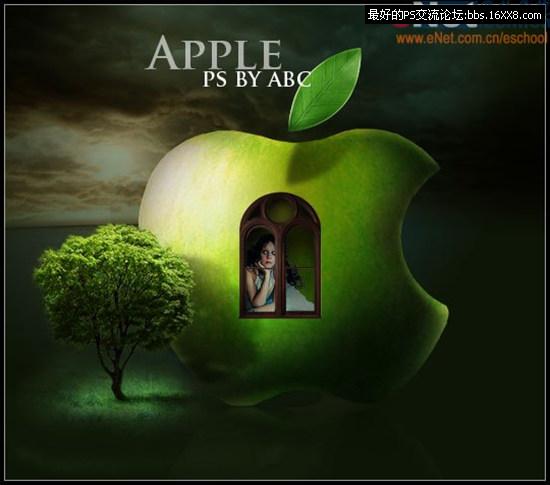
学习 · 提示
相关教程







